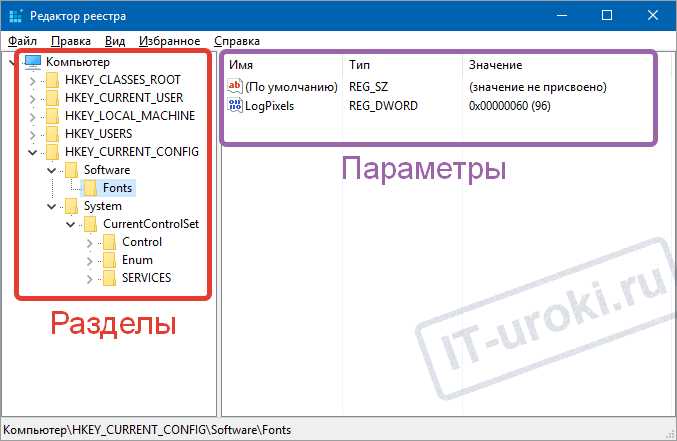
Реестр Windows 10 — это важная часть операционной системы, в которой хранятся настройки и параметры, влияющие на работу компьютера. Открыть реестр может понадобиться, если вы хотите изменить некоторые системные настройки или исправить проблемы с программами. В этой статье мы расскажем, как открыть реестр в Windows 10 пошагово.
Первым шагом для открытия реестра в Windows 10 является нажатие комбинации клавиш Win + R на клавиатуре. Это откроет окно «Выполнить», где вы сможете вводить команды.
В открывшемся окне «Выполнить» введите команду regedit и нажмите клавишу Enter. Это запустит программу «Редактор реестра», которая позволяет вам просматривать и изменять содержимое реестра Windows 10.
После запуска «Редактора реестра» вы увидите его основное окно, в котором отображается древовидная структура реестра. Слева находятся разделы, а справа — значения и параметры. Вы можете перемещаться по реестру, щелкая на разделах и раскрывая их, чтобы просмотреть содержимое.
Теперь вы знаете, как открыть реестр в Windows 10. Будьте осторожны при внесении изменений в реестр, так как неправильные действия могут привести к непредсказуемым последствиям для работы вашей операционной системы. Если вы не уверены в своих действиях, лучше проконсультируйтесь с опытным пользователем или специалистом.
Начало работы с реестром
Открыть реестр в Windows 10 можно несколькими способами. Один из самых простых способов — использовать команду «regedit» в командной строке. Для этого нужно нажать комбинацию клавиш «Win + R», ввести «regedit» и нажать Enter.
После открытия реестра вам стоит быть осторожными, так как неправильные изменения в реестре могут привести к непредсказуемым последствиям. Перед внесением изменений рекомендуется создать резервную копию реестра или экспортировать нужные ветки для восстановления в случае ошибки.
В реестре Windows 10 можно изменять различные настройки, такие как параметры интерфейса, настройки безопасности, настройки программ и многое другое. Однако, перед внесением изменений, рекомендуется ознакомиться с документацией или получить консультацию специалиста, чтобы избежать проблем и ошибок.
Важно помнить, что работа с реестром может быть опасной, поэтому следует быть осторожными и внимательными при внесении изменений. Если вы не уверены в своих действиях, лучше не трогать реестр или обратиться за помощью к специалисту.
Понимание реестра и его роли в Windows 10
Открыть реестр в Windows 10 можно с помощью специального инструмента — Редактора реестра. Этот инструмент позволяет просматривать и изменять значения ключей реестра, что может быть полезно при настройке системы или устранении проблем.
Как открыть реестр в Windows 10:
- Нажмите комбинацию клавиш Win + R, чтобы открыть окно «Выполнить».
- Введите команду «regedit» и нажмите клавишу Enter.
- Откроется Редактор реестра, в котором можно найти и изменить нужные ключи и значения.
Важно помнить, что редактирование реестра может повлиять на работу системы, поэтому перед внесением изменений рекомендуется создать резервную копию реестра или обратиться к специалисту.
Реестр играет важную роль в работе операционной системы Windows 10, поэтому понимание его структуры и функций может быть полезным для пользователей, желающих настроить систему под свои нужды или решить возникшие проблемы.
Предосторожности перед открытием реестра

Открытие реестра в Windows 10 может быть полезным для внесения изменений в системные настройки, но также может быть опасным, если не соблюдать некоторые предосторожности. Вот несколько важных мер, которые следует принять перед открытием реестра:
| 1. | Создайте точку восстановления системы |
| 2. | Сделайте резервную копию реестра |
| 3. | Будьте осторожны при внесении изменений |
| 4. | Используйте только надежные источники информации |
| 5. | Не удаляйте или изменяйте ключи, если не уверены в своих действиях |
Следуя этим предосторожностям, вы сможете избежать потенциальных проблем при работе с реестром Windows 10 и использовать его для настройки системы в соответствии с вашими потребностями.
Подготовка к открытию реестра

Перед началом работы с реестром рекомендуется создать точку восстановления системы. Это позволит вернуться к предыдущему состоянию, если что-то пойдет не так. Для создания точки восстановления нужно перейти в «Панель управления», выбрать «Система и безопасность», затем «Система» и «Создать точку восстановления».
Также перед открытием реестра рекомендуется создать резервную копию реестра. Это позволит восстановить реестр в случае его повреждения. Для создания резервной копии реестра нужно открыть редактор реестра, выбрать «Файл» и «Экспорт». Затем нужно выбрать место сохранения и указать имя файла.
После выполнения этих подготовительных шагов можно приступить к открытию реестра и внесению необходимых изменений. Открытие реестра позволяет пользователю изменять настройки операционной системы и настраивать ее под свои нужды.
Открытие реестра в Windows 10
Чтобы открыть реестр в Windows 10, следуйте этим шагам:
- Нажмите клавишу Win + R, чтобы открыть окно «Выполнить».
- Введите «regedit» в поле «Открыть» и нажмите Enter.
- Появится окно «Редактор реестра», где вы сможете просматривать и изменять различные ключи и значения.
Будьте осторожны при изменении значений в реестре, так как неправильные изменения могут привести к непредсказуемым результатам или даже повреждению системы. Перед внесением изменений рекомендуется создать резервную копию реестра или создать точку восстановления системы.
Использование командной строки для открытия реестра
Открытие реестра в Windows 10 можно осуществить не только через графический интерфейс, но и с помощью командной строки. Этот метод может быть полезен, если у вас возникли проблемы с графическим интерфейсом или если вы предпочитаете работать с командами.
Для открытия реестра с помощью командной строки в Windows 10 выполните следующие шаги:
- Нажмите клавиши Win + R, чтобы открыть окно «Выполнить».
- Введите команду
regeditи нажмите клавишу Enter. - Откроется редактор реестра, где вы сможете просматривать и изменять настройки системы.
Обратите внимание, что для открытия реестра с помощью командной строки вам может потребоваться права администратора. В этом случае выполните следующие дополнительные шаги:
- Нажмите правой кнопкой мыши на значок командной строки в меню «Пуск» и выберите пункт «Запустить от имени администратора».
- Введите команду
regeditи нажмите клавишу Enter. - Откроется редактор реестра с правами администратора.
Теперь вы знаете, как открыть реестр в Windows 10 с помощью командной строки. Этот метод может быть полезен, если вы предпочитаете работать с командами или если у вас возникли проблемы с графическим интерфейсом.
Открытие реестра через меню «Пуск»

- Нажмите на кнопку «Пуск» в левом нижнем углу экрана или нажмите клавишу «Win» на клавиатуре.
- В появившемся меню «Пуск» найдите поле поиска и введите «regedit».
- В результате поиска должна появиться программа «Редактор реестра». Нажмите на нее, чтобы открыть реестр.
Теперь вы можете просматривать и редактировать реестр Windows 10 через программу «Редактор реестра». Будьте осторожны при внесении изменений в реестр, так как неправильные действия могут привести к неполадкам в системе.






